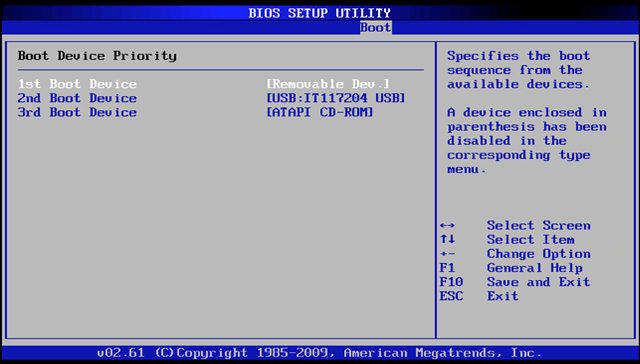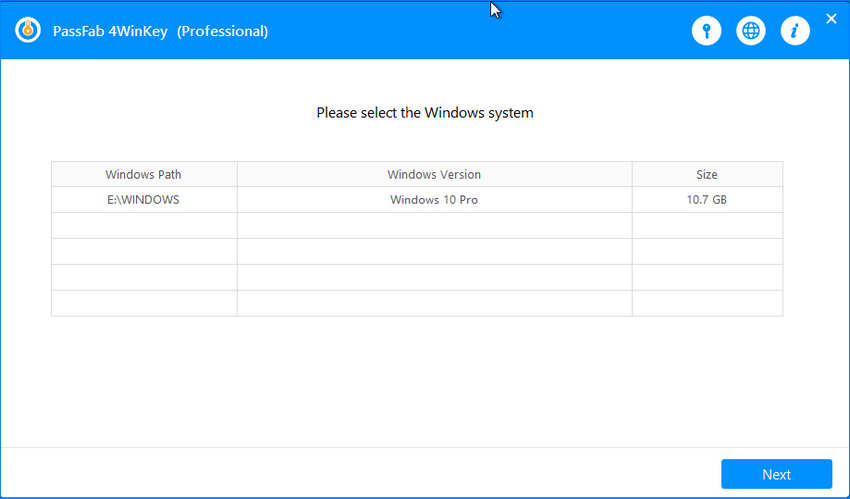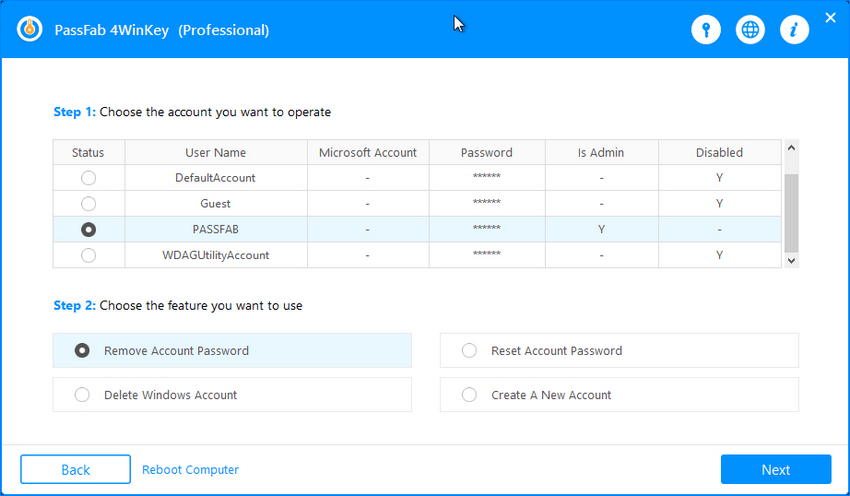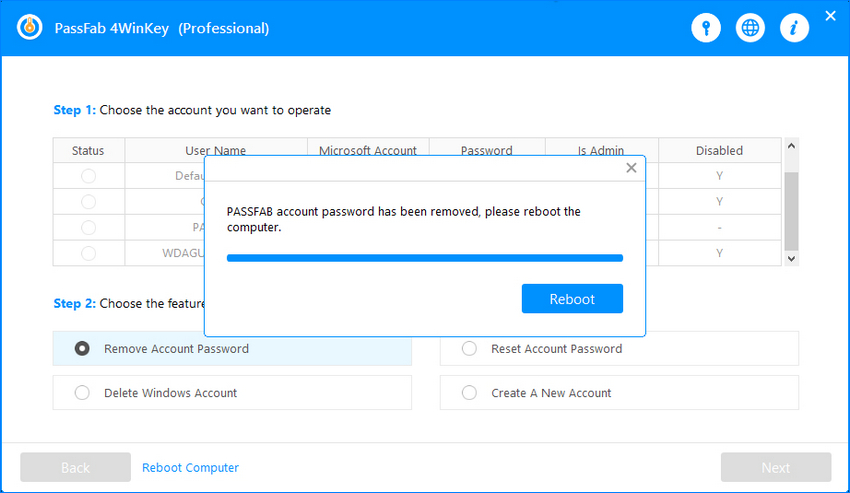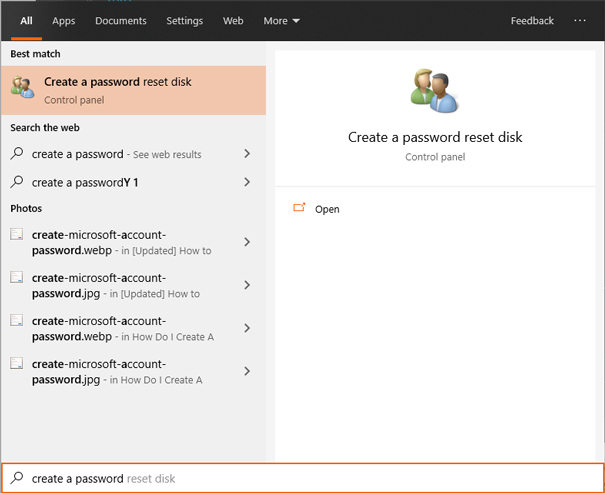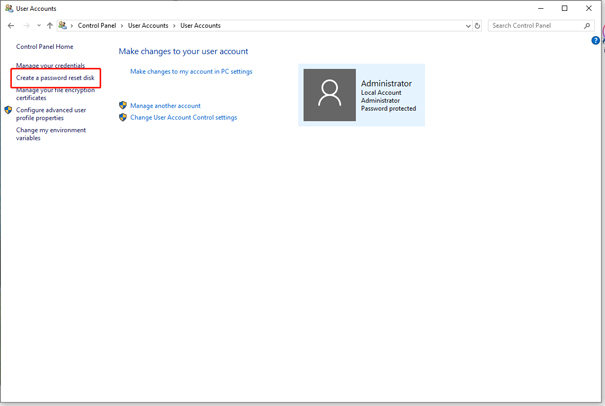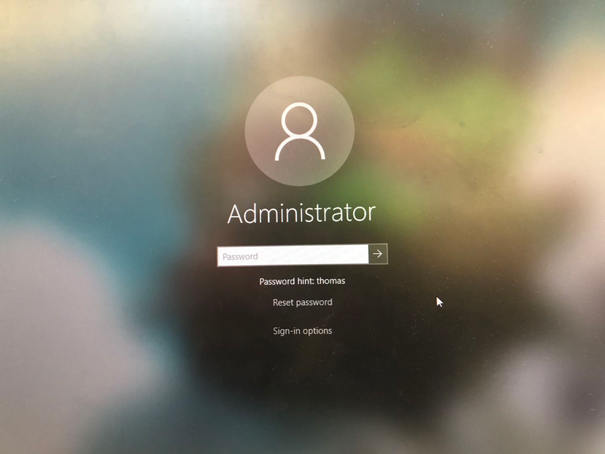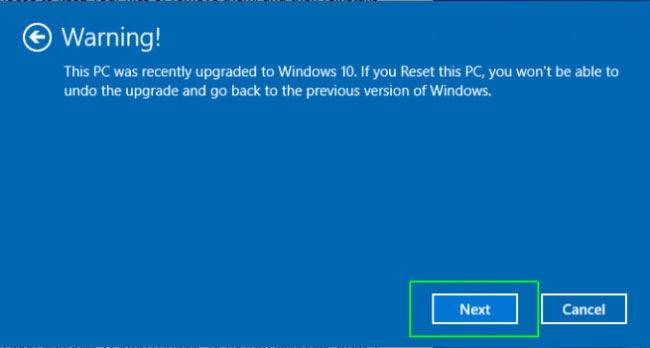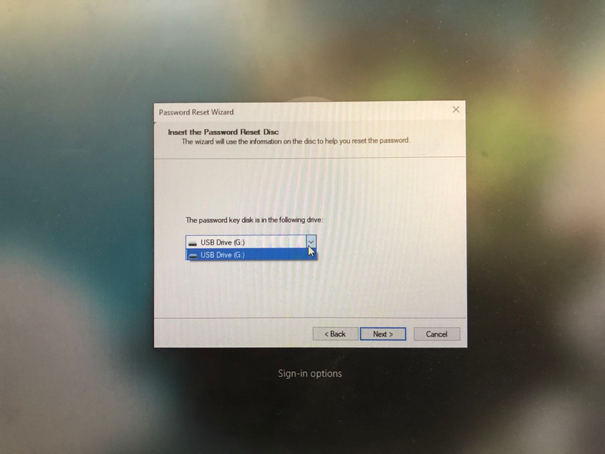Un disco de restablecimiento de contraseñas es uno de los trucos más útiles que los usuarios pueden utilizar para restablecer sus contraseñas de Windows. Sin embargo, la mayoría de los usuarios de Windows no conocen este método. En este artículo, vamos a explicar todo sobre la creación de un disco de restablecimiento de contraseña.
Parte 1. ¿Cómo puedo crear un disco de restablecimiento de contraseña para Windows 11 (Windows 10/8.1/8/7)?
- Método 1. La forma más fácil y 100% más exitosa de crear un disco de restablecimiento de contraseña EL MEJOR
- Método 2. Método oficial para crear un disco de recuperación de contraseña para Windows 10 (Windows 8.1/8/7)
Parte 2: Lo que hay que saber sobre el disco de reinicio
Parte 1. ¿Cómo puedo crear un disco de restablecimiento de contraseña para Windows 11 (Windows 10/8.1/8/7)?
Honestamente, es bastante fácil crear un USB de restablecimiento de contraseña de Windows 10; sin embargo, para asegurarte de que no encuentras ninguna dificultad durante el proceso, hemos enumerado paso a paso las instrucciones a seguir para los diversos métodos que puedes utilizar para crear un disco de restablecimiento de contraseña de Windows.
Como se ha mencionado anteriormente, hay dos formas fiables de hacerlo, ya sea con la herramienta oficial de Windows o con la ayuda de PassFab 4WinKey. Dicho esto, no perdamos ni un segundo más y pasemos directamente a la guía.
Forma 1. La forma más fácil y 100% más exitosa de crear un disco de restablecimiento de contraseña - 4Winkey
La primera y más fiable forma de crear un disco de restablecimiento de contraseña es con la ayuda de un software de terceros de confianza. Para ello, te recomendamos que utilices PassFab 4WinKey para ayudarte a saltarte la contraseña de Windows. 4WinKey es un software asequible y fácil de usar con cientos de comentarios positivos de los clientes. Además, 4WinKey es una herramienta polivalente. A continuación se enumeran algunas de las principales características que ofrece:
- Permite restablecer o eliminar las contraseñas de Windows con facilidad.
- Te permite crear y eliminar cuentas de Windows con un solo clic.
- Es capaz de desbloquear todas las opciones de inicio de sesión en Windows 10/11.
Descarga 4WinKey e instálalo en otro ordenador. Tras la instalación, inicia el software.
Conecta un CD, DVD o unidad flash USB al ordenador y selecciona este dispositivo en la página de inicio.

4WinKey crea automáticamente el disco de restablecimiento de la contraseña por ti..
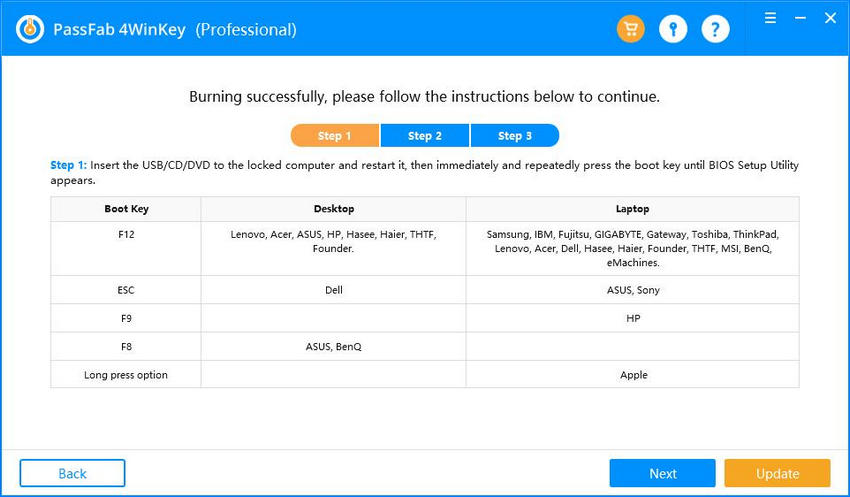
Inserta el disco duro USB en el ordenador bloqueado y enciéndelo. Pulsa "F12" para acceder al menú de arranque. Utilice las teclas de flecha para seleccionar el nombre del soporte de datos y pulsa "Enter".

Selecciona tu sistema operativo Windows y haz clic en "Siguiente".

Selecciona la cuenta de usuario bloqueada y selecciona "Eliminar la contraseña de la cuenta" como función. Haz clic en "Siguiente".

Espera hasta que 4WinKey haya eliminado correctamente la contraseña del ordenador. Después de eso se "reiniciará" y no te pedirá que introduzcas la contraseña de Windows de nuevo.

Método 2. Método oficial para crear un disco de recuperación de contraseña para Windows 11 (Windows 10/8.1/8/7)
Alternativamente, puedes utilizar el método oficial para crear un disco de recuperación de contraseña de Windows 10. Windows proporciona una herramienta integrada que permite crear fácilmente el disco de recuperación de la contraseña. Con esta opción, no necesita descargar ningún software, ya que la herramienta ya está integrada en tu sistema.
Al igual que el primer método, este método también requiere que utilices otro portátil desbloqueado para descargar el disco de restablecimiento de contraseña. Vamos a entender cómo se puede utilizar la forma oficial para crear un disco de recuperación de contraseña de Windows 10.
Inserta el CD, DVD o unidad flash USB en otro ordenador.
Pulsa la tecla "Windows" del teclado y busque "Crear un disco de restablecimiento de contraseña". Selecciona la herramienta que aparece en los resultados de la búsqueda.

Selecciona "Crear disco de restablecimiento de contraseña" en las opciones del lateral.

Selecciona la unidad invertida en la ventana emergente.
Introduce la contraseña de acceso y haga clic en "Siguiente".
Espera hasta que se haya creado la unidad USB de arranque.
Inserta esta unidad USB de arranque en el ordenador bloqueado y haga clic en "Restablecer contraseña".

Haz clic en "Siguiente" en esta interfaz de usuario.

Selecciona la unidad USB de arranque y haga clic en "Siguiente".

Introduce la nueva contraseña dos veces para confirmarla. Por último, haz clic en "Siguiente" y luego en "Finalizar". Ahora puedes iniciar sesión en Windows con esta nueva contraseña.
Parte 2: Lo que hay que saber sobre el disco de reinicio
2.1 ¿Puedo omitir la contraseña de Windows sin disco de restablecimiento de contraseña Windows 10?
Si has olvidado tu contraseña de Windows 10 recientemente, debes estar preguntándote si descargar el disco de restablecimiento de la contraseña de Windows 10 es la única forma que tienes de saltarte la contraseña de Windows. Si conoces tu contraseña de Windows, hay varias formas de desactivar la contraseña en Windows 10. De este modo, no tendrás que introducir tu contraseña cada vez que inicies sesión en Windows.
Por otro lado, si has olvidado por completo tu contraseña de Windows 10, puede ser mucho más difícil que la pases por alto. La forma más fiable de evitar las contraseñas olvidadas de Windows es con la ayuda de un disco de restablecimiento de contraseñas. Como alternativa, puede intentar utilizar un software de terceros con un propósito similar. Sin embargo, es difícil encontrar el software más fiable y, por tanto, puede dar lugar a complicaciones.
2.2 ¿Hay alguna diferencia entre el Disco de Restablecimiento de Windows 10 y el Disco de Restablecimiento de Contraseña de Win 7?
Un disco de restablecimiento de contraseña es un disco de arranque que te permite saltarte la contraseña de Windows al instante. Esta función se incluyó en Windows 7, Windows 8 y Windows 10. Aunque se trata de una función muy útil, pocas personas conocen esta opción. Para responder a la pregunta de cuál es la diferencia entre el disco para restablecer la contraseña de Windows 10 y el de Windows 7, en realidad no hay ninguna diferencia clara entre los dos.
El disco de arranque creado tanto en Windows 10 como en Windows 7 es similar con idénticas funciones. Por esta razón, puedes utilizar un disco de restablecimiento de contraseña creado en Windows 7 para saltarse la contraseña en Windows 10 y viceversa.
Conclusión:
De este modo, podrá crear y utilizar fácilmente un disco de restablecimiento de contraseña. Si está bloqueado de Windows, la mejor manera de evitar la contraseña de Windows es utilizar el disco de restablecimiento de contraseña. En nuestra opinión, la mejor manera de crear un disco de restablecimiento de contraseña es utilizar PassFab 4WinKey. Gracias a su increíble facilidad de uso, no encontrarás ninguna dificultad al utilizar el software.